OneDrive'da bir dosya veya klasör nasıl paylaşılır
OneDrive , dosyalarınızı bulutta depolamak için oldukça etkileyici bir araçtır. Ancak dosya ve klasörlerinizi nispeten kolaylıkla paylaşmanın mümkün olduğunu biliyor muydunuz? Bu sorunun cevabı evet. Microsoft OneDrive ile olan kapsamlı deneyimimize dayanarak, dosya ve klasörleri paylaşmanın çok fazla zaman almadığını kesin olarak söyleyebiliriz.
OneDrive'da(OneDrive) bir dosya veya klasör nasıl paylaşılır
Bu yazıda, OneDrive'da(OneDrive) klasör paylaşmanın en iyi yolunu açıklayacağız . En azından bizim açımızdan kullanımı daha kolay olduğu için bunu uygulamadan ziyade web sitesinden yapacağız.
Şimdi, OneDrive'da(OneDrive) arkadaşlarınızla ve ailenizle klasör paylaşmanın iki yolu olduğunu belirtmeliyiz . Bir yol, bir bağlantıyı kopyalamak, diğeri ise önemli kişilere bir e-posta göndermek.
- OneDrive web sitesini başlatın
- Paylaşmak istediğiniz klasörü seçin
- Paylaş'a tıklayın
- Bağlantı seçeneklerini özelleştirin
- Bir ad veya e-posta adresi girin
Bunu daha ayrıntılı olarak tartışalım.
1] OneDrive web sitesini başlatın
Tamam, bu nedenle klasörleri paylaşmanın ilk adımı OneDrive web sitesini ziyaret etmek ve (OneDrive website)Microsoft hesabı kimlik bilgilerinizi kullanarak oturum açtığınızdan emin olmaktır .
Okuyun(Read) : OneDrive'da dosyalar nasıl eklenir, karşıya yüklenir, saklanır, oluşturulur, kullanılır(How to add, upload, store, create, use files in OneDrive) .
2] Paylaşmak istediğiniz klasörü seçin(Select)
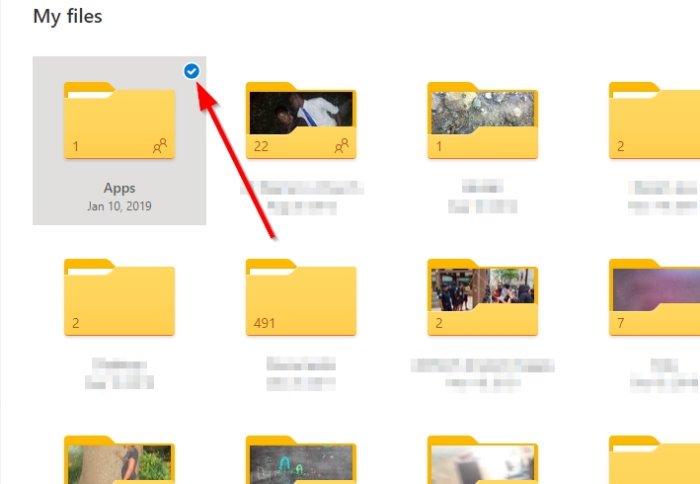
OneDrive'dan(OneDrive) kimlik bilgilerinizle oturum açtıktan sonra , lütfen paylaşmak istediğiniz klasörü bulun ve üst köşedeki küçük daireye tıklayın. Paylaşmak için birden çok klasör seçmek de mümkündür, ancak paylaşmak için birden çok klasör seçmenin okul ve iş hesaplarında bulunan bir özellik olmadığını unutmayın.
Okuyun(Read) : OneDrive hesabı için Klasör Koruması nasıl kurulur(How to setup Folder Protection for OneDrive account) .
3] Paylaş'a tıklayın

Daire simgesini seçtikten sonra, şimdi en üstte Paylaş(Share) düğmesini görmeniz gereken yere bakmak isteyeceksiniz. Devam edin ve hemen tıklayın. Bunu yapmak, aralarından seçim yapabileceğiniz birkaç seçenek içeren bir açılır menüyü otomatik olarak göstermelidir.
Okuyun(Read) : OneDrive dosyaları nasıl şifrelenir ve güvenli hale getirilir(How to encrypt and secure OneDrive files) .
4] Bağlantı seçeneklerini özelleştirin

Açılır menü aracılığıyla(Via) , Bağlantıya sahip olan herkes düzenleyebilir yazan bir bölüm görmelisiniz. Buna tıklayın(Click) çünkü paylaşılabilir bağlantının nasıl çalışması gerektiğini belirleyeceğiz.
Menüden, Düzenlemeye İzin Ver'i(Allow Editing) seçerek, kişilerin klasör içindeki içerikleri düzenlemesine izin vermeyi seçebilirsiniz . Seçenek ayrıca bağlantı için bir son kullanma tarihi, klasöre erişim sağlamak için bir şifre ve Belirli Kişileri seçme yeteneği ayarlamak için de vardır.
Seçimlerinizi yapın, ardından Uygula(Apply) düğmesine basın.
Okuyun(Read) : OneDrive hesabını güvenli hale getirmek için ipuçları(Tips to secure OneDrive account) .
5] Bir ad veya e-posta adresi girin
Artık klasörünüzü paylaşma zamanının geldiği noktaya geldik. Bunu yapmak için devam edin ve kutuya üçüncü tarafların e-posta adresini veya adını ekleyin ve son olarak Gönder'e(Send) tıklayın .
Alternatif olarak, paylaşılabilir bir bağlantı oluşturmak için Bağlantıyı Kopyala'yı(Copy Link) seçebilirsiniz . Bu yapıldığında, paylaşmanız için bağlantıyla birlikte yeni bir bölüm görünecektir. Kopyalayın, ardından manuel olarak aileniz veya arkadaşlarınızla paylaşın. Hatta web sitenizde yayınlayabilirsiniz.
Şimdi okuyun(Now read) : OneDrive ipuçları ve püf noktaları(OneDrive tips and tricks) .
Related posts
Senkronizasyonu otomatik olarak duraklatırken, ONEDRIVE bildirimlerini devre dışı bırakın
Windows 10'da Fix OneDrive error code 0x8004de40
Onedrive Hata Kodu 0x8007016a Fix
Onedrive Error 0x80070194, cloud file provider beklenmedik şekilde kapandı
Allow OneDrive permission inheritance'yi salt okunur klasörlerde devre dışı bırakmak için
Zaten bu hesabı senkronize ediyorsunuz - Mac error için OneDrive
Daha iyi Cloud Service olduğunu - Google Drive vs onedrive?
Turn Off OneDrive Deleted Dosyaları her yerde çıkarıldı mesajı
OneDrive küçük resimleri Windows 10'te göstermiyor
Remove Outlook .pst OneDrive'deki veri dosyası Windows 10
Pro gibi kullanmak için en iyi Microsoft OneDrive Tips and Tricks
Windows 10 PC'de dosyalarınıza erişmek için onedrive nasıl kullanılır
Fix OneDrive Error Code 0x8004dedc (Geo Location Problem)
Beginners için OneDrive Tutorial; Download ücretsiz e-kitap
OneDrive and Dropbox tarafından kullanılan bant genişliğini sınırlamak için nasıl
Windows 10'da OneDrive error 0x80049d61 Nasıl Düzeltilir
Windows 10'da bu day notification'da OneDrive'da nasıl kapatılır?
OneDrive Error 0x8007016A: cloud file provider çalışmıyor
Farklı bir hesabı senkronize ediyorsunuz - OneDrive Hata
OneDrive Account güvenliğini sağlama
